فهرست مطالب:
- تدارکات
- مرحله 1: قاب
- مرحله 2: آردوینو را آماده کنید
- مرحله 3: سپر آردوینو را نصب کنید
- مرحله 4: Servos را سوار کنید
- مرحله 5: نصب پاور بانک
- مرحله ششم: چرخ
- مرحله 7: تخته نان
- مرحله 8: زمان شروع حرکت
- مرحله 9: افزونه: به ر Botیت خود توجه کنید
- مرحله 10: افزودنی: تشخیص مرز از طریق سنسور IR
- مرحله 11: برنامه نویسی - راه اندازی
- مرحله 12: مرور کلی کد برای سنسور اولتراسونیک
- مرحله 13: مرور کلی کد برای خط زیر با استفاده از کد SUMO
- مرحله 14: برنامه نویسی - کتابخانه ها
- مرحله 15: برنامه
- مرحله 16: نمودار سیم کشی
- مرحله 17: تبریک می گویم !!! شما یک ربات ساختید

تصویری: "کیت روبات" ساده برای باشگاه ها ، فضای معلم و غیره: 18 مرحله

2024 نویسنده: John Day | [email protected]. آخرین اصلاح شده: 2024-01-30 08:53



ایده این بود که برای اعضای ما در "انجمن هنرهای رباتیک Middle TN" یک کیت کوچک و در عین حال قابل توسعه بسازیم. ما کارگاه هایی را پیرامون کیت برنامه ریزی می کنیم ، مخصوصاً برای مسابقات ، مانند پیگیری خطی و سفر سریع.
ما یک آردوینو نانو را به دلیل اندازه کوچک و در عین حال تعداد ورودی/خروجی بزرگ آن ، گنجانده ایم. با افزودن تخته Breakout ، همه پین ها به راحتی قابل دسترسی و سروو هستند. ما باتری های استاندارد را کنار گذاشتیم و یک پاوربانک 3350 میلی آمپر ساعتی را انتخاب کردیم که شامل کابل شارژ USB و وضعیت LED قدرت است. کابل USB به عنوان کابل برنامه نویسی دو برابر می شود. دو سرویس چرخشی پیوسته برای رانندگی تا سازندگان به سرعت و به راحتی حرکت کنند. یک تخته نان کوچک به شما امکان می دهد سریع و آسان نمونه اولیه را بسازید. حفره های 3 میلی متری در اطراف برد قرار گرفته است تا بتوانید اجزاء را اضافه کنید.
برای اعضای باشگاه ما ما این کیت را به قیمت می فروشیم و شما باید برای تهیه آن حضور داشته باشید. در واقع اگر زمان طراحی ، ساخت برنامه درسی ، ساخت قطعات (چاپ سه بعدی ، برش لیزری و غیره) را در نظر بگیرید و همه را با هم ترکیب کنید ، ضرر می کنیم. هزینه کیت ما تا 29.99 دلار کاهش یافت. اگر قطعاتی را با زمان حمل و نقل طولانی تر سفارش دهید ، می توانید این قیمت را پایین بیاورید. ما متوجه می شویم که این ارزان ترین کیت موجود نیست ، اما ما بر ساختن چیزی آسان برای ساختن و گسترش دادن تأکید می کنیم که جمع آوری آن چند روز طول نمی کشد. در حقیقت ، حرکت این کیت باید کمتر از یک ساعت طول بکشد.
تدارکات
بخشهای اصلی:
- آردوینو نانو
- پاوربانک باتری
- قاب روبات
- جامپرهای SliderM-F
- سنسور اولتراسونیک
- تعداد 3 - پیچ 3mmx10mm 3m با مهره
- تعداد 3 - فاصله 3mmx3mm
- تعداد 2 - چرخش مداوم SF90R Servo
- تعداد 2 - چرخ های 52 مایل میلی متر چرخ
- تعداد زیپ 4 - 6 اینچ (ضخامت آن را حدود 3.5 میلی متر عرض کنید) بسته بندی متنوع Harbor Freight به خوبی کار می کند.
- مینی بردبورد
- آردوینو نانو شیلد
اختیاری:
روکش کابل
ابزارها:
- آهن لحیم کاری برای لحیم کاری سر در نانو
- تفنگ چسب
- پیچ گوشتی معمولی
مرحله 1: قاب
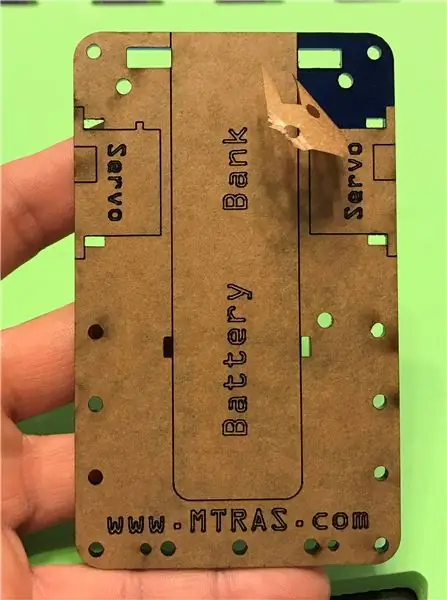

برای کمک به پیشرفت سریع سازندگان ، ما یک طرح کلی با متن در هر طرف قاب حک کردیم تا مشخص شود که قطعات باید در کجا قرار بگیرند.
ما خوش شانس بودیم که به دستگاه برش لیزری دسترسی داشتیم. اگر این کار را نمی کنید ، پیشنهاد می کنیم با فضاهای سازنده محلی تماس بگیرید تا ببینید آیا آنها می توانند از آنها استفاده کنند یا اینکه مایل هستند قاب را برای شما کوتاه کنند.
همچنین می توان از چاپگر سه بعدی برای چاپ پایه استفاده کرد. SVG و STL را در اختیار شما قرار دادیم تا با هر کدام از آنها استفاده کنید.
ما برای کیت های خود از اکریلیک 3 میلی متری استفاده کردیم. می توانید از رسانه های دیگر مانند چوب ، مقوا ، تخته فوم و غیره استفاده کنید.
مرحله 2: آردوینو را آماده کنید


برای سهولت اتصال سرصفحه ها به آردوینو ، هدرهای نر را در سپر آردوینو وارد کنید. آردوینو نانو را با سرصفحه ها کنار هم قرار دهید. به علائم روی تخته در مقابل سپر توجه کنید. تمام پین ها را لحیم کنید و کارتان تمام است.
مرحله 3: سپر آردوینو را نصب کنید



- 3 فاصله دهنده زرد را با سوراخ های آردوینو از قبل یا چاپ شده سه بعدی تراز کنید.
- برای اتصال سپر آردوینو از پیچ و مهره M3x10 استفاده کنید. محکم ، محکم نیست. اگر نگران باز شدن پیچ ها هستید ، فقط یک لبه چسب حرارتی به انتهای مهره اضافه کنید. نگران سوراخ چهارم روی سپر نباشید ، زیرا نیازی به آن نیست و بعداً در هنگام ساخت با پاور بانک تداخل می کند.
مرحله 4: Servos را سوار کنید




- به جهت کلی طرح Servo روی قاب توجه کنید. (در نسخه چاپ شده سه بعدی نشان داده نمی شود اما به تصاویر ارجاع دهید)
- دو سر زیپ را از طریق شکاف های مستطیلی با سر Zip Tie در بالای قاب قرار دهید.
- سرویس ها را وارد کرده و مهار سیم را از طریق شکاف های مستطیلی به سمت عقب اجرا کنید. سفت کردن زیپ را محکم کنید. اگر سروو احساس امنیت نمی کند ، می توانید کمی چسب حرارتی را در طرفهایی که سرووها با قاب تماس می کنند ، اضافه کنید.
مرحله 5: نصب پاور بانک



- Zip Tie را بین محل Arduino و Breadboard در جهت نشان داده شده با سر Zip Tie در سمت بالا اجرا کنید. شل نگه دارید.
- از پشت یک زیپ کراو بزنید. شل نگه دارید.
- وارد پاور بانک شوید و Zip Ties را محکم محکم کنید. به جهت گیری توجه کنید.
توجه: ما از یک اسلایدر چاپ سه بعدی برای قسمت جلو استفاده می کنیم که در تصاویر مشاهده می شود. با این حال ، ما متوجه شدیم که باعث اصطکاک بیش از حد می شود ، بنابراین ممکن است بخواهید ایده های دیگری مانند کلاه بطری ، گلایدر پلاستیکی مبلمان و غیره را آزمایش کنید.
مرحله ششم: چرخ




ما از برش لیزری برای بریدن چرخ های خود از فوم EVA استفاده کردیم. می توانید از هر چیزی که دوست دارید استفاده کنید. درپوش شیشه ها ، چاپ سه بعدی ، چرخ های اسباب بازی قدیمی و غیره سعی کنید چرخ هایی با قطر تقریباً 52 میلی متر پیدا کنید.
- اطمینان حاصل کنید که مرکز چرخ شما دارای دهانه ای است که به پیچ سر کوچک فیلیپس اجازه می دهد تا شاخ سروو مدور را نصب کند.
- بوق سروو را با سروهای خود در مرکز قرار دهید و به چرخ ها بچسبانید. مراقب باشید که چسب به سوراخ مرکزی وارد نشود و چرخ را حتی با بوق سروو نگه دارید تا تکان خوردن کاهش یابد.
- با استفاده از پیچ کوچک فیلیپس ، چرخ ها را به سروها وصل کنید. محکم و محکم نیست
مرحله 7: تخته نان
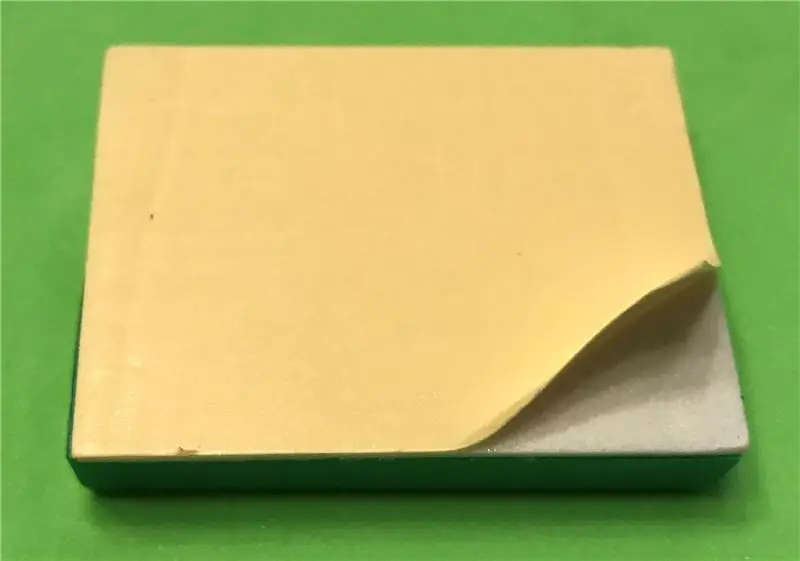


لایه پشتی را از تخته نان جدا کنید. با حکاکی بالای قاب هم تراز شده و وصل کنید. در صورت استفاده از قاب چاپ سه بعدی ، از قسمت مستطیلی شکاف دار چاپ استفاده کنید.
مرحله 8: زمان شروع حرکت

برای حرکت SERVOS را وصل کنید.
- سیم سیم را از سروو سمت چپ (در صورتی که از پشت به سمت چپ نگاه می کنید) به سیم 10 و با سیم نارنجی نزدیک به آردوینو وصل کنید.
- سیم سیم را از سرووی سمت راست (در صورتی که از پشت به سمت راست نگاه می کنید) به سیم 11 به سیم نارنجی نزدیکترین به آردوینو وصل کنید.
مرحله 9: افزونه: به ر Botیت خود توجه کنید


حالا ما باید چیزی را اضافه کنیم تا ربات با چیزهایی اجرا نشود. از سنسور اولتراسونیک استفاده کنید. مطابق تصویر ، سنسور را به Breadboard وصل کنید.
*نمودار سیم کشی را در ادامه مطلب در مورد نحوه سیم کشی به قسمت زیر مراجعه کنید.
مرحله 10: افزودنی: تشخیص مرز از طریق سنسور IR


برای اینکه ربات شما از افتادن از لبه میز ، عرصه و غیره جلوگیری کند ، اجازه دهید یک سنسور خط اضافه کنیم. ما از یک آرایه حسگر بازتاب QTR-MD-06RC استفاده می کنیم. شش اشعه مادون قرمز/آشکارساز رو به پایین هستند و فاصله سطح را تا سنسور اندازه گیری می کنند.
برای افزودن سنسور ، 4 پیچ کوچک 2 میلی متری ، حالت سنسور IR (لبخند صورت) را بگیرید. برای جهت گیری صحیح به تصاویر مراجعه کنید.
*نمودار سیم کشی را در ادامه مطلب در مورد نحوه سیم کشی به قسمت زیر مراجعه کنید.
مرحله 11: برنامه نویسی - راه اندازی
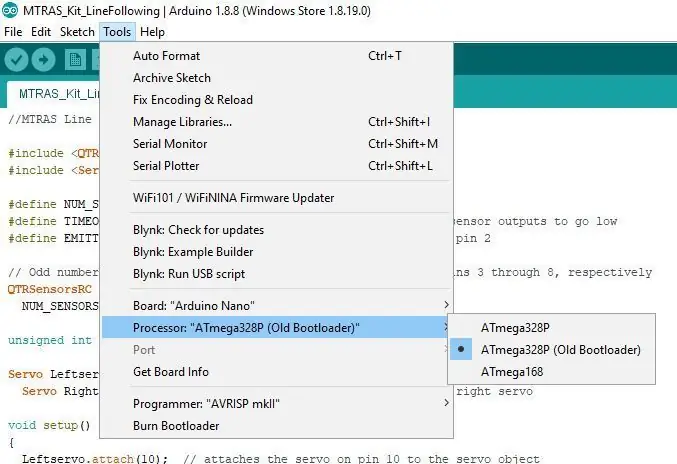
نرم افزار آردوینو را بارگیری کنید.
دستورالعمل های استاندارد را دنبال کنید.
پس از نصب ، نرم افزار را باز کرده و تنظیمات مربوط به Arduino Nano را انجام دهید. این ممکن است بین تولید کنندگان مختلف متفاوت باشد ، اما اگر یکی از لیست قطعات را دارید:
- "ابزارها" را باز کنید
- "Arduino Nano" را به عنوان نوع برد انتخاب کنید
- Atmega328P (Old Bootloader) را به عنوان نوع پردازنده انتخاب کنید
- آردوینو نانو را با استفاده از کابل Micro USB همراه شارژر خود به هر پورت USB رایانه خود وصل کنید. اگر با خطایی مانند "دستگاه ناشناخته" مواجه شدید ، ممکن است لازم باشد درایورهای صحیح را نصب کنید. برای کمک به بخش الحاقی این دستورالعمل مراجعه کنید.
مرحله 12: مرور کلی کد برای سنسور اولتراسونیک
کد بسیار اساسی است و از دو کتابخانه - Servo.h و NewPing.h استفاده می کند. Servo.h یک کتابخانه داخلی است که توسط بنیاد آردوینو ارائه شده است و برای کنترل سیگنال های PWM (تعدیل شده در عرض پالس) به هر یک از سرووها استفاده می شود. مرجع این کتابخانه را می توانید در اینجا پیدا کنید:
NewPing.h ، همانطور که قبلاً ذکر شد ، یک کتابخانه شخص ثالث توسط تیم ایکل است. از آن برای ارائه یک رابط کاربری ساده به دنیای اندازه گیری بر اساس زمان استفاده می شود. مرجع این کتابخانه را می توانید در اینجا پیدا کنید:
برای این تنظیمات ، ما یک مثال اصلی جلو ، چپ ، راست ، تکرار ایجاد کرده ایم. ما می خواستیم به اعضای خود نقطه شروع را ارائه دهیم که نحوه استفاده از سنسور اولتراسونیک و دو سرور چرخشی پیوسته (یکی معکوس دیگری) را نشان دهد. در حلقه ما ، روبات جلو اسکن می کند و اگر روشن باشد به جلو حرکت می کند. با این حال ، اگر احساس کند که نزدیک است و شی (زمان پینگ از حداقل انتخابی ما کوتاهتر است) متوقف می شود ، به چپ می چرخد ، اسکن می کند ، به راست می چرخد ، دوباره اسکن می کند و به سمتی می رود که بازتر است.
ممکن است توجه داشته باشید که به هر یک از دو سروو دستورات مختلفی برای جلو داده می شود - این به این دلیل است که سرووها بر روی شاسی نصب شده اند که در جهت مخالف قرار دارند. به همین دلیل ، هر سروو باید در جهت مخالف حرکت کند تا ربات در مقابل یک دایره به جلو حرکت کند. اگر می خواهید برعکس حرکت کنید ، همین امر صادق است.
این مثال اجتناب از موانع بسیار اساسی را نشان می دهد اما می توان آن را تا حد زیادی بهبود بخشید. مثال "مشق شب" برای شما ممکن است این باشد که هنگام راه اندازی یک منطقه 360 درجه کامل را انتخاب کرده و بازترین مسیر را انتخاب کنید. بیشتر از این طرف به آن دیگر اسکن کنید و ببینید آیا ربات در جعبه قرار می گیرد یا خیر. برای حل یک پیچ و خم با سنسورهای دیگر ترکیب کنید.
مرحله 13: مرور کلی کد برای خط زیر با استفاده از کد SUMO
به زودی.
مرحله 14: برنامه نویسی - کتابخانه ها
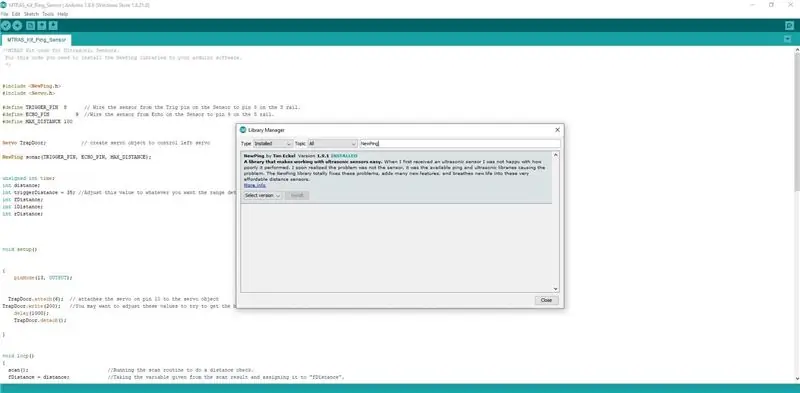
با اطمینان از نصب کتابخانه های صحیح شروع کنید.
برای Servos ، کتابخانه Servo.h باید پیش فرض باشد.
برای سنسور اولتراسونیک HC-SR04:
- در نرم افزار به Sketch> Include Library> Manage Libraries بروید.
- "NewPing" توسط تیم اکل را جستجو کنید.
- آخرین نسخه را انتخاب کرده و نصب کنید.
برای آرایه حسگر بازتاب QTR-MD-06RC:
- در نرم افزار به Sketch> Include Library> Manage Libraries بروید.
- "QTRSensors" توسط Pololu را جستجو کنید.
- آخرین نسخه را انتخاب کرده و نصب کنید.
مرحله 15: برنامه
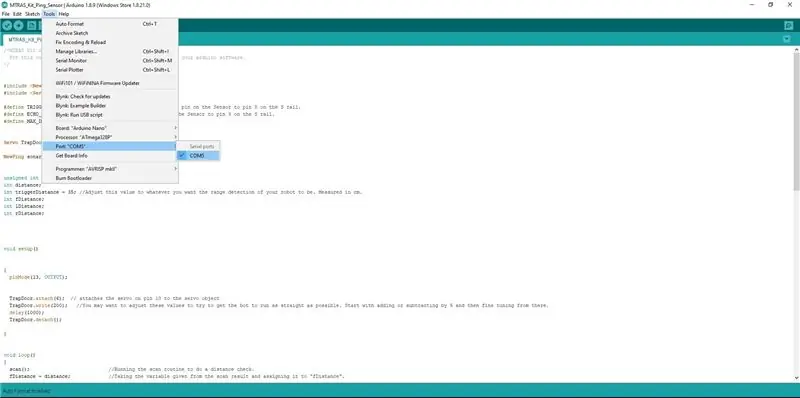
- فقط برای Ping Sensor فایل MTRAS_Kit_Ping_Sensor_1_18_20.ino را بارگیری کنید.
- برای سنسور خط با سنسور پینگ برنامه ریزی شده برای SUMO فایل MTRAS_Kit_Sumo_1_18_2020.ino را بارگیری کنید.
- آردوینو خود را از طریق USB وصل کنید.
- پورت COM را انتخاب کنید (تصویر را ببینید). ممکن است پورت COM شما متفاوت باشد.
- روی علامت تیک کلیک کنید تا مطمئن شوید خطایی وجود ندارد.
- اگر همه چیز بررسی شد ، روی پیکان سمت راست کلیک کنید تا برنامه را در Arduino بارگیری کنید.
- پس از اتمام کار ، کابل USB را جدا کرده و به پاور بانک وصل کنید.
مرحله 16: نمودار سیم کشی
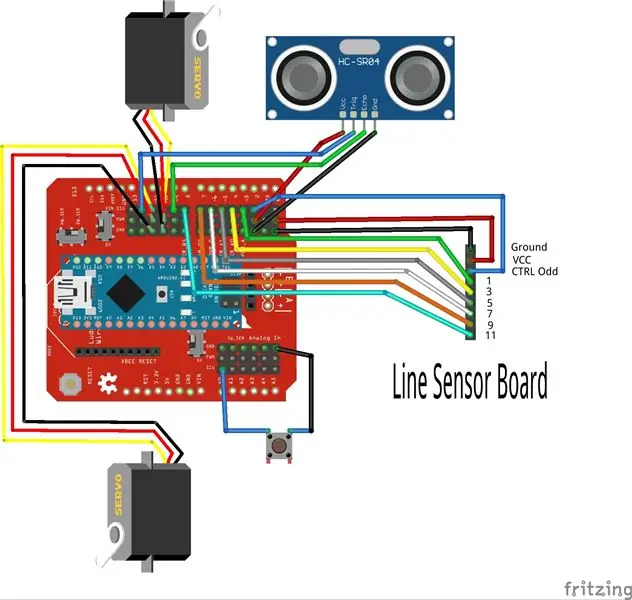
برای سیم کشی روبات خود از تصویر زیر استفاده کنید.
- برای سنسور اولتراسونیک از سیم های بلوز m-f استفاده کنید.
- برای سنسور خط از سیم های بلوز m-m استفاده کنید.
- برای Servos می توانید اتصال 3 پین را مستقیماً به پین ها وصل کنید.
مرحله 17: تبریک می گویم !!! شما یک ربات ساختید




برای کد اولتراسونیک ، ربات باید حرکت کند. هرگاه جسمی را در فاصله 35 سانتی متری حس کرد متوقف می شود ، به سمت چپ حرکت کرده و سریع اندازه گیری کنید ، سپس به سمت راست حرکت کرده و همین کار را انجام دهید. تعیین می کند که کدام طرف بیشترین فاصله را داشته و در آن جهت حرکت می کند.
توصیه شده:
کیت تمرین لحیم کاری SMD ، یا چگونه یاد گرفتم که دیگر نگران نباشم و کیت ارزان چینی را دوست داشته باشم: 6 مرحله

کیت تمرین SMD Soldering Practice ، یا چگونه یاد گرفتم که دیگر نگران نباشم و کیت ارزان چینی را دوست داشته باشم: این روش لحیم کاری را نمی توان آموزش داد. این دستورالعمل نحوه ساخت یک کیت چینی ارزان است. ضرب المثل این است که شما آنچه را که برای آن پرداخت می کنید دریافت می کنید ، و این چیزی است که شما دریافت می کنید: ضعیف مستند شده است. کیفیت قسمت مشکوک بدون پشتیبانی. بنابراین چرا باید یک
کیت آموزشی ماشین روبات ماشین حباب حباب برای کودکان: 8 مرحله

کیت آموزشی Bubble Blister Robot Machine for Kids: سلام سازندگان ، پس از یک استراحت طولانی ، ما دوباره با هم هستیم. در این فصل تصمیم گرفتیم دایره خود را کمی بیشتر گسترش دهیم. تا کنون ما در تلاش برای تولید پروژه های حرفه ای بوده ایم. اطلاعات سطح بالا لازم است بدانید. اما ما همچنین فکر کردیم که باید این کار را انجام دهیم
نحوه مونتاژ یک بازوی روبات چوبی قابل توجه (قسمت 3: بازوی روبات) - بر اساس میکرو: BITN: 8 مرحله

نحوه مونتاژ یک بازوی روبات چوبی قابل توجه (قسمت 3: ROBOT ARM) - بر اساس میکرو: BITN: مراحل بعدی نصب بر اساس تکمیل حالت جلوگیری از مانع است. فرآیند نصب در قسمت قبل مشابه مراحل نصب در حالت ردیابی خط است. سپس اجازه دهید نگاهی به شکل نهایی A
حالت 3.3V برای سنسورهای اولتراسونیک (HC-SR04 را برای منطق 3.3V در ESP32/ESP8266 ، ذرات فوتون و غیره آماده کنید): 4 مرحله

3.3V Mod برای سنسورهای اولتراسونیک (HC-SR04 را برای منطق 3.3V در ESP32/ESP8266 ، Particle Photon ، و غیره آماده کنید): TL؛ DR: روی سنسور ، ردیابی را به پین اکو ببرید ، سپس آن را با استفاده از تقسیم ولتاژ (Echo trace -& gt؛ 2.7kΩ -& gt؛ اکو پین -& gt؛ 4.7kΩ -& gt؛ GND). ویرایش: در مورد اینکه آیا ESP8266 واقعاً 5V در GPIO در
نحوه مونتاژ یک روبات چوبی قابل توجه چوبی (قسمت دوم: روبات برای جلوگیری از موانع) - بر اساس میکرو: BIT: 3 مرحله

نحوه مونتاژ یک بازوی روبات چوبی قابل توجه (قسمت دوم: ROBOT برای جلوگیری از موانع)-بر اساس MICRO: BIT: قبلاً Armbit را در حالت ردیابی خط معرفی کردیم. در مرحله بعد ، نحوه نصب Armbit در جلوگیری از حالت مانع را معرفی می کنیم
